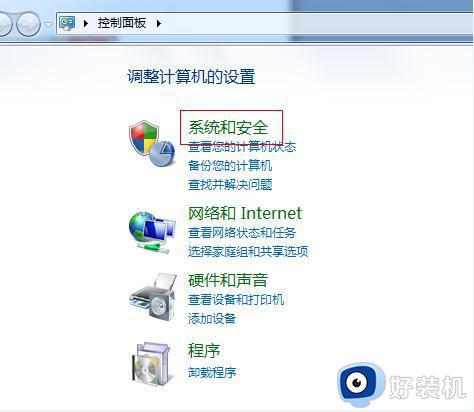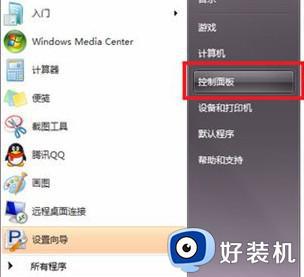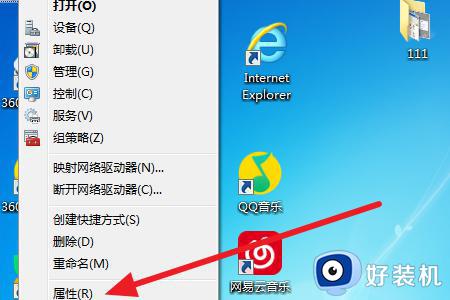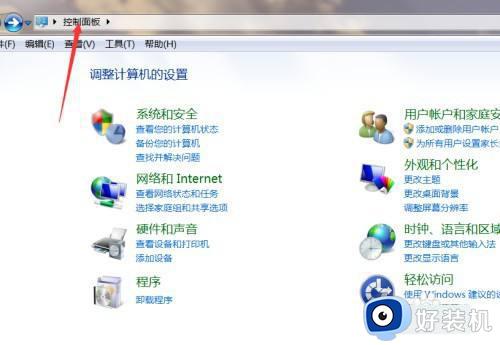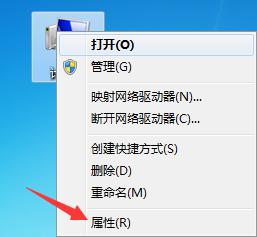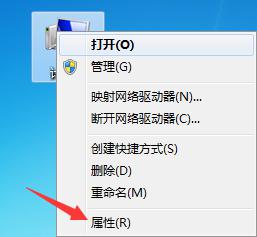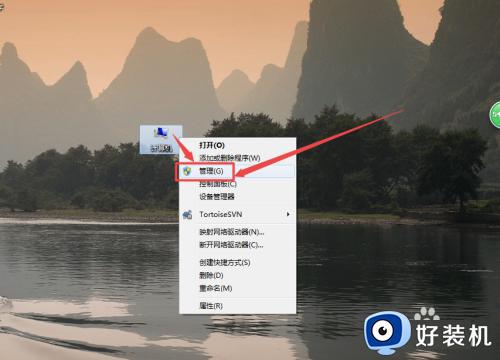windows7怎么关闭自动更新 如何取消win7自动更新
自动更新是windows7系统中的一项功能,当微软发布补丁或更新的时候,系统就会默认联网并自动更新,虽然可以及时更新补丁,但是也会占用网络资源以及磁盘空间,所以很多人想要关闭自动更新,该怎么操作呢,本文给大家讲解一下取消win7自动更新的详细方法吧。
具体方法如下:
方法一、
1、我们可以通过设置关闭win7系统的自动更新检查,不检查更新来实现关闭windows更新。找到桌面”计算机”图标,右键选择属性栏。
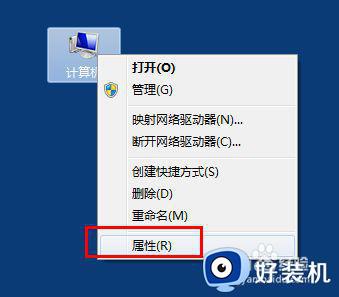
2、出现的win7计算机系统设置中,右下角有一个“windowsupdate”功能,如箭头位置。
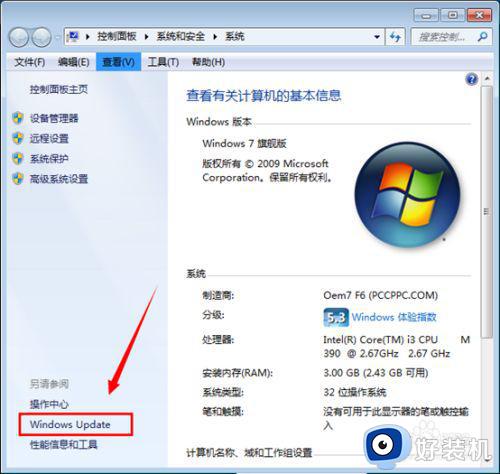
3、点击进入自动更新设置“windowsupdate”功能中,有一个“更改设置”,点击进入设置。
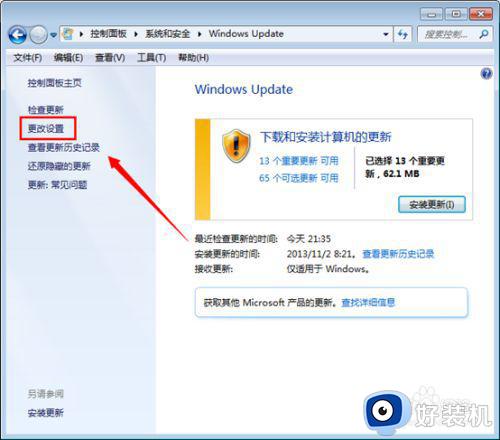
4、随后出现的windows更新检查提示,找到重要更新。选择“从不检查更新”,然后确定即可。
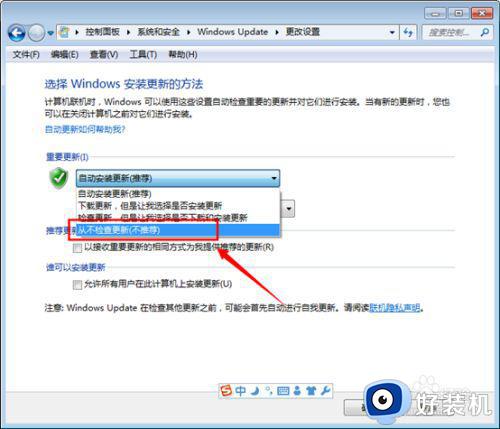
方法2.
1、关闭windows自动更新检查服务之外。我们还可以通过直接关闭windows自动更新服务来实现,禁用windows自动更新功能这样也不会进行更新了。
2、打开开始菜单---运行---输入“services.msc”命令。
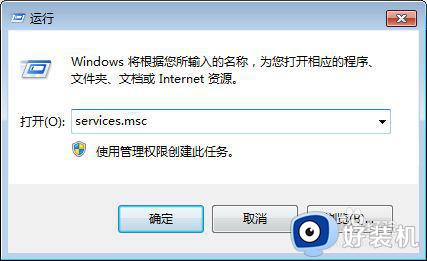
3、出现的服务控制台对话框中,选择“windowsupdate”服务,右键选择“停止/或者禁用‘即可。
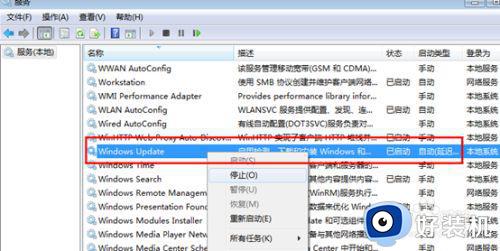
关于windows7怎么关闭自动更新就给大家讲解到这边了,有需要的用户们可以按照上面的任意一种方法来进行关闭吧,希望帮助到大家。